Hoe u bulkprofielen kunt aanmaken in AdsPower
Neem een snelle blik
Met de functie 'Bulk Create' van AdsPower kunt u snel tot wel 1000 browserprofielen tegelijk aanmaken met behulp van Excel- of TXT-sjablonen. Zeg vaarwel tegen omslachtige handmatige instellingen en stroomlijn uw accountbeheer vandaag nog!
Het individueel aanmaken van meerdere browserprofielen is omslachtig en tijdrovend, vooral wanneer je honderden accounts beheert op platforms zoals Facebook, Google Ads, Meta of Discord. Om dit probleem op te lossen en de efficiëntie te verbeteren, biedt AdsPower een functie voor bulkcreatie. Met deze functie kunt u een Excel- of TXT-bestand uploaden, waardoor AdsPower met slechts een paar klikken automatisch meerdere browserprofielen kan genereren. Zo bespaart u kostbare tijd en moeite.
Profielen massaal importeren met Excel- of TXT-sjablonen
Stap 1: Ga naar de pagina 'Bulk aanmaken'
Klik op het pictogram "+" om naar de pagina 'Bulk aanmaken' te gaan. Hier vindt u twee methoden voor het aanmaken van profielen: Massaal importeren en Snel aanmaken. Beide ondersteunen het uploaden van maximaal 1000 profielen tegelijk. Selecteer Massale-import en beweeg de muis over de knop Sjabloon downloaden om de gewenste sjabloon te downloaden.
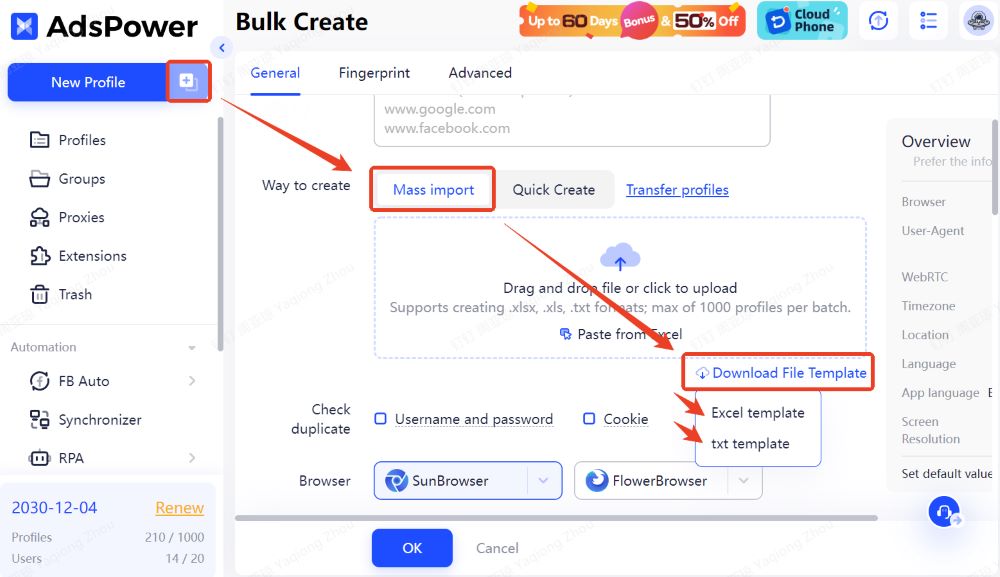
Stap 2: De sjabloon voorbereiden
-
Excel-sjabloon:
Open het gedownloade Excel-bestand. Dit bestand bevat twee rijen met 19 kolommen, die elk een in te vullen veld vertegenwoordigen (ter verduidelijking: de onderstaande afbeelding toont slechts 3 kolommen). Raadpleeg de instructies in de tweede rij om de vereiste velden in te vullen. Verwijder na voltooiing de voorbeeldrij, maar zorg ervoor dat alle kolommen intact blijven.
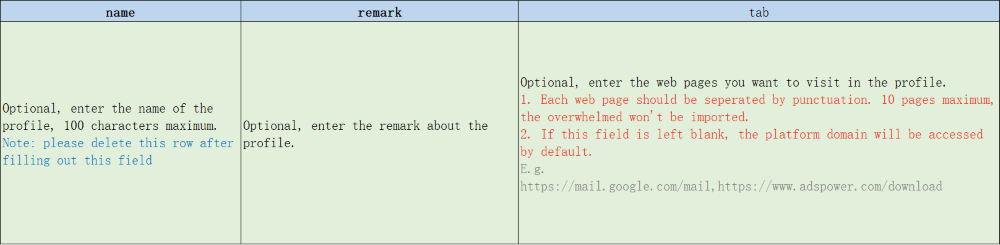
-
TXT-sjabloon:
Open het gedownloade TXT-bestand om de voorbeeldstructuur en configuratiegegevens te bekijken. Het is raadzaam om een nieuw TXT-bestand te maken op basis van de sjabloon en alleen de vereiste velden toe te voegen. Scheid elke configuratie met een regel "*************." Als u de originele sjabloon bewerkt, verwijder dan alle beschrijvende tekst voordat u opslaat.
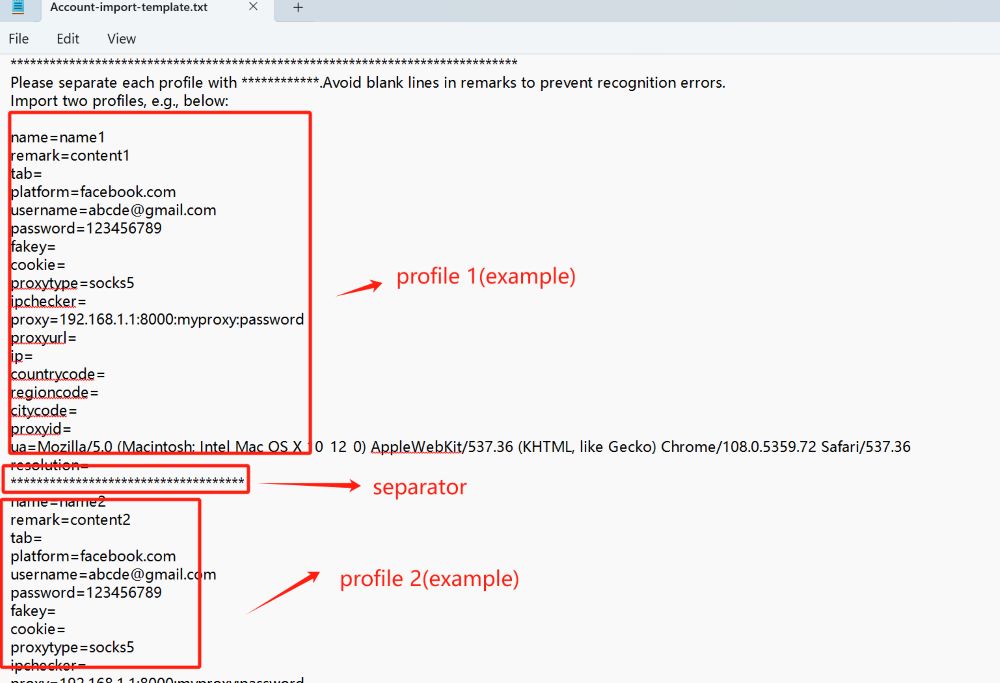
Stap 3: Upload uw voltooide bestand
Sleep uw voltooide bestand (Excel of TXT) naar het uploadgebied of klik om het te uploaden. Als u de Excel-sjabloon gebruikt, kunt u de inhoud ook rechtstreeks vanuit uw werkblad kopiëren en plakken. Zodra alles is ingesteld, klikt u op OK om het aanmaken te voltooien.
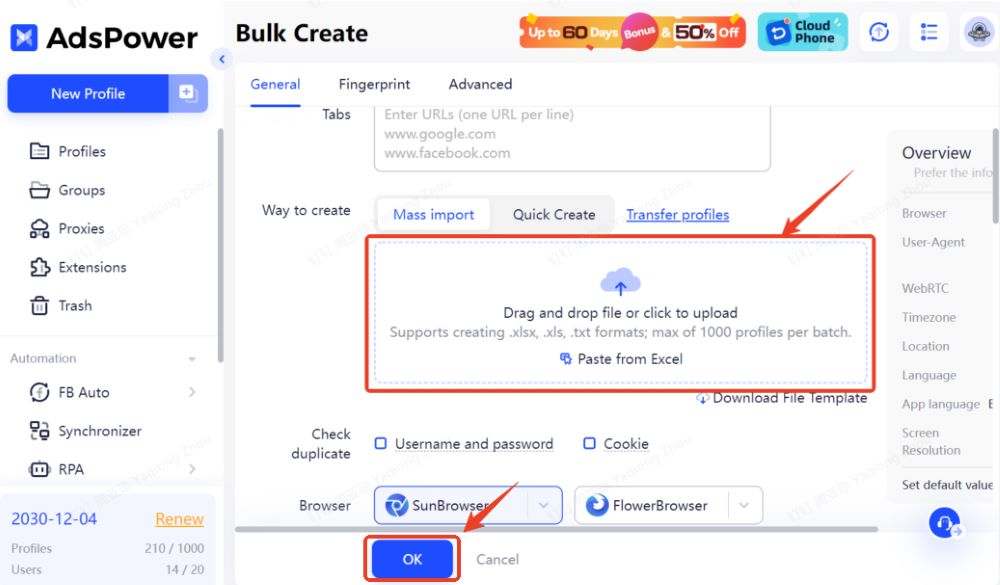
Stap 4: Beheer je profielen
Nadat je de profielen hebt aangemaakt, verschijnen ze op de pagina Profielen, waar je ze naar wens kunt beheren.
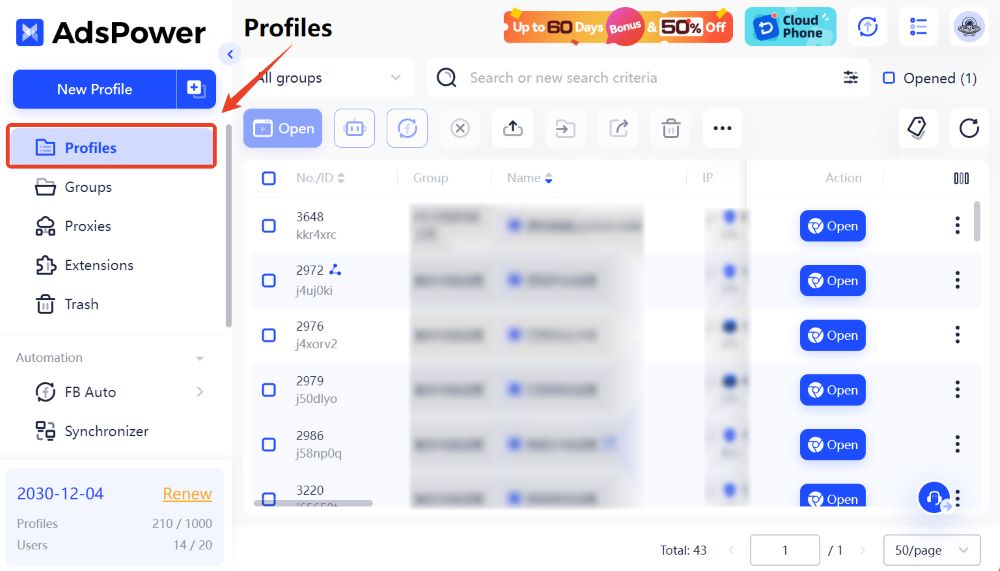
Snel profielen aanmaken zonder vooraf ingestelde informatie
Stap 1: Selecteer Snel aanmaken op de pagina Bulk aanmaken
Klik op het pictogram "+" om naar de pagina Bulk aanmaken te gaan en selecteer Snel aanmaken.
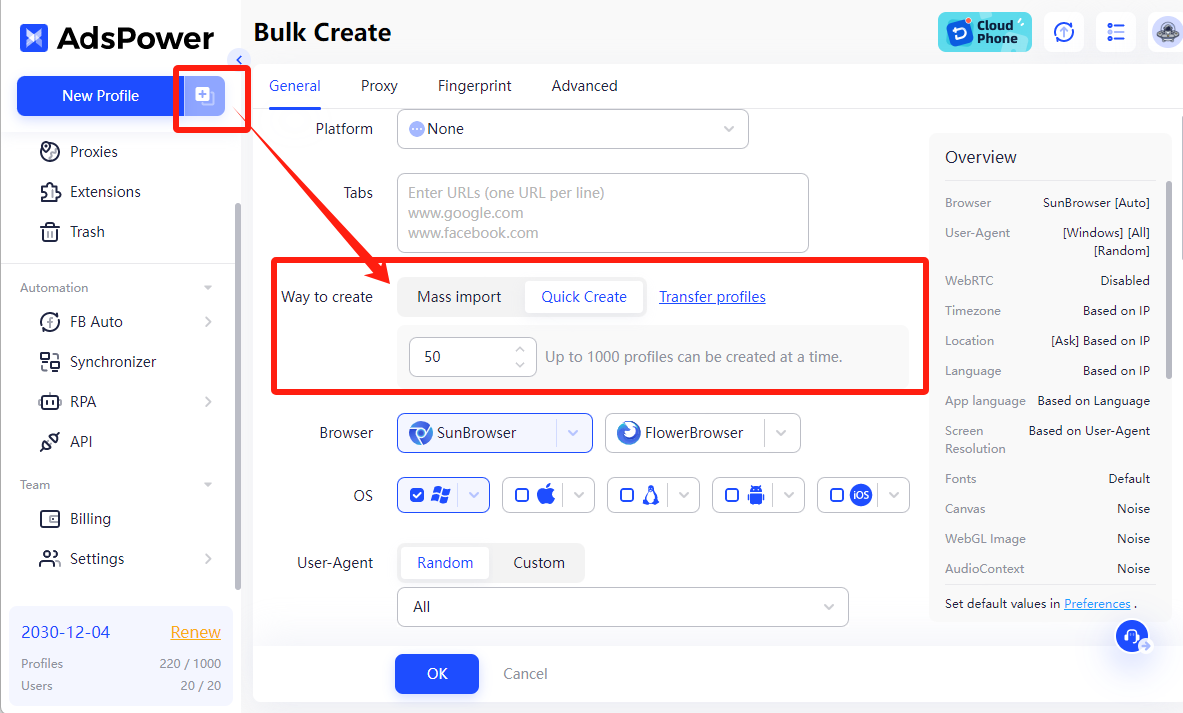
Stap 2: Het aantal geïmporteerde profielen opgeven
-
Stel het aantal profielen in dat u wilt importeren (bijv. 50).
-
Klik op OK en AdsPower maakt meerdere browserprofielen aan zonder platform-inloggegevens of cookies.
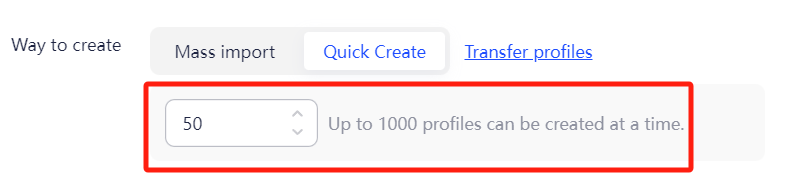
Stap 3: Profielen toewijzen aan teamleden
Zodra de profielen zijn aangemaakt, kunt u deze lege profielen toewijzen aan uw collega's of teamleden, zodat zij de profielen zelfstandig kunnen configureren.
Snelle ondersteuning voor uw bulkcreatieproces
Klik op het headsetpictogram in de rechteronderhoek van AdsPower om op elk moment contact op te nemen met onze online ondersteuningsmedewerkers als u vragen heeft over de procedure.
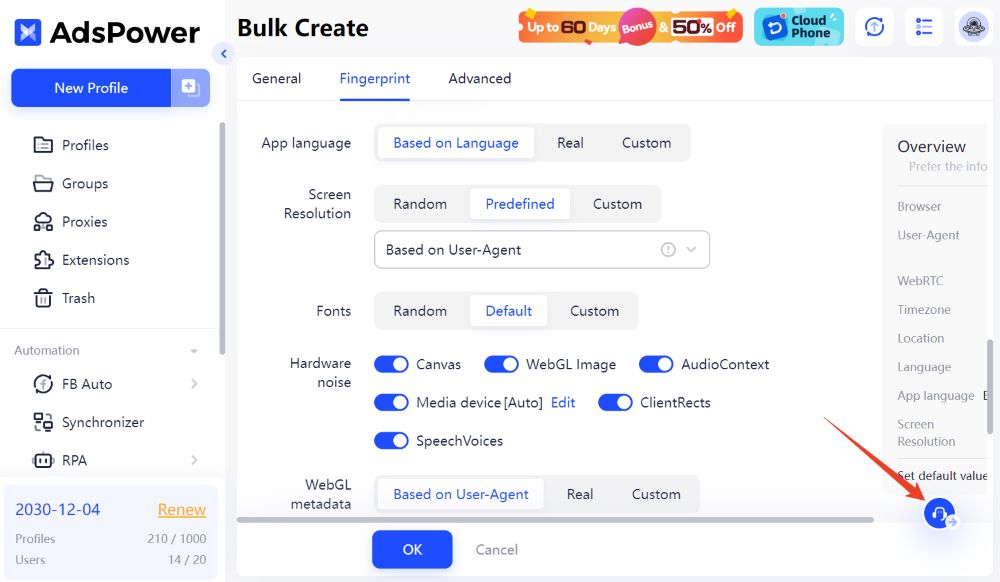
Veelgestelde vragen
Hoeveel profielen kun je tegelijk importeren in AdsPower?
Met AdsPower kun je maximaal 1000 profielen tegelijk importeren.
Zijn er exportlimieten in AdsPower?
Ja, met AdsPower kun je maximaal 2000 profielen tegelijk exporteren.
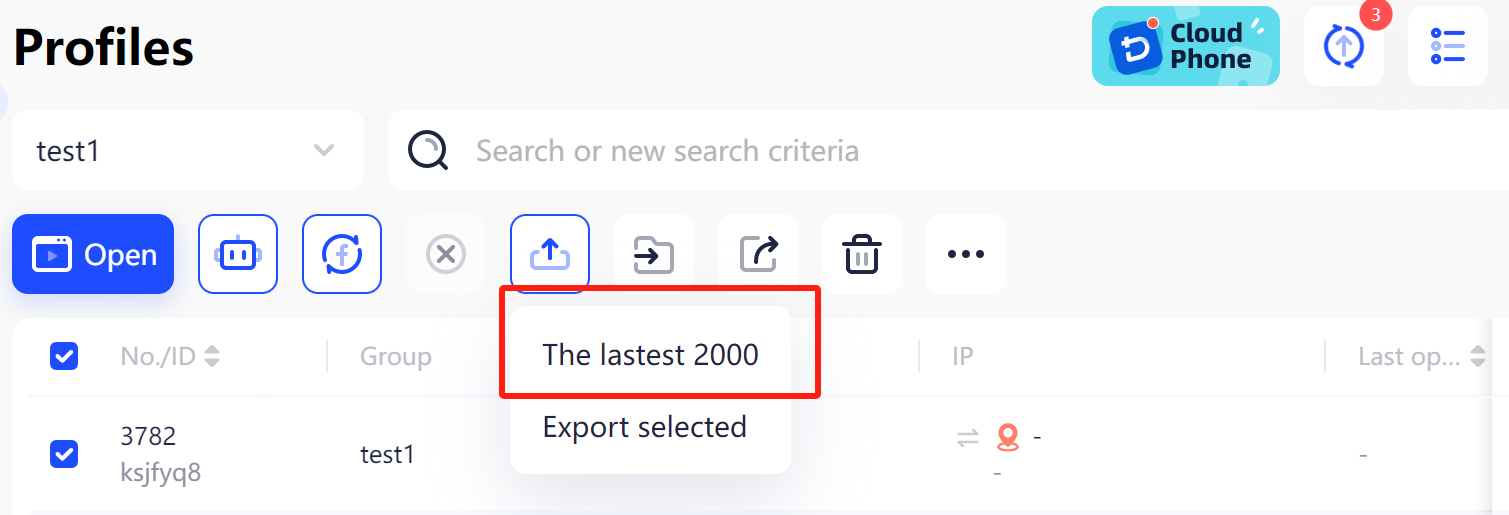

Mensen lezen ook
- AdsPower RPA Plus is nu beschikbaar: een slimmere manier om automatisering te bouwen, uit te voeren en op te schalen.

AdsPower RPA Plus is nu beschikbaar: een slimmere manier om automatisering te bouwen, uit te voeren en op te schalen.
AdsPower introduceert RPA Plus met taakbeheer, verbeterde foutopsporing, herbruikbare workflows en duidelijkere uitvoeringslogboeken voor teams die automatisering uitvoeren.
- Browsertypen in 2026: populaire webbrowsers en geavanceerde browsertypen

Browsertypen in 2026: populaire webbrowsers en geavanceerde browsertypen
Ontdek de verschillende soorten browsers in 2026, van populaire webbrowsers tot privacy- en anti-detectiebrowsers. Leer hoeveel soorten er zijn en kies de juiste browser.
- Hoe je TamilMV veilig kunt deblokkeren en online toegang krijgt tot Tamil-films (handleiding 2026)

Hoe je TamilMV veilig kunt deblokkeren en online toegang krijgt tot Tamil-films (handleiding 2026)
Leer hoe je TamilMV veilig kunt deblokkeren in 2026, toegang krijgt tot Tamil-films (mv), en vergelijk proxy's, VPN's en browsers met anti-detectie voor veilige en stabiele online toegang.
- Hoe je Reddit-video's kunt downloaden in 2026: MP4's, GIF's en afbeeldingen, eenvoudig gemaakt.

Hoe je Reddit-video's kunt downloaden in 2026: MP4's, GIF's en afbeeldingen, eenvoudig gemaakt.
Leer hoe je in 2026 gemakkelijk en veilig Reddit-video's, GIF's en afbeeldingen kunt downloaden. Stapsgewijze instructies, tips voor probleemoplossing en best practices zijn inbegrepen.
- Hoe verdien je geld op Twitch in 2026? (Complete handleiding)

Hoe verdien je geld op Twitch in 2026? (Complete handleiding)
Leer hoe je in 2026 geld kunt verdienen op Twitch met bijgewerkte methoden voor het genereren van inkomsten, tips voor kijkers, strategieën om geld te verdienen en tools voor zowel beginners als streamers.



